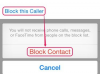אם אתה רוצה גישה מהירה יותר לאפליקציות באייפון או אייפד שלך, ווידג'טים יכולים לעזור. ווידג'טים לוקחים תוכן מרכזי מהאפליקציות שלך ומציגים אותו במקום שבו תוכל לראות אותו בקלות במבט מהיר. הם כמו שלט רחוק לאפליקציות ודרך להתאים אישית את מסך הבית שלך.
פרסומת
ב-iOS 14, אתה יכול להשתמש בווידג'טים בשתי דרכים: במסך הבית או מתצוגת היום על ידי החלקה ימינה ממסך הבית או מסך הנעילה.
סרטון היום
כיצד להוסיף ווידג'טים למסך הבית שלך

- עבור למסך הבית וגע והחזק בווידג'ט או באזור ריק עד שהאפליקציות יתנודדו.
- הקש על כפתור הוסף בפינה השמאלית העליונה.
- בחר יישומון, בחר מתוך שלושה גדלים של ווידג'ט ולאחר מכן הקש על הוסף ווידג'ט.
- הקש על סיום.
פרסומת
כיצד להוסיף ווידג'טים מתצוגת היום

- גע נגיעה ארוכה בווידג'ט או באזור ריק בתצוגת היום עד שהאפליקציות יתנודדו.
- הקש על כפתור הוסף בפינה השמאלית העליונה.
- גלול מטה כדי לבחור ווידג'ט, בחר מתוך שלושה גדלים של ווידג'ט ולאחר מכן הקש על הוסף ווידג'ט.
- הקש על סיום.
פרסומת
כיצד לערוך את הווידג'טים שלך

אתה יכול לערוך את הווידג'טים שלך להתאמה אישית נוספת. לדוגמה, אתה יכול לערוך את ווידג'ט מזג האוויר כדי לראות את התחזית באזור שלך או במיקום אחר.
פרסומת
- גע נגיעה ארוכה בווידג'ט כדי לפתוח את תפריט הפעולות המהירות.
- הקש על ערוך ווידג'ט.
- בצע את השינויים שלך ולאחר מכן הקש מחוץ לווידג'ט כדי לצאת.
אתה יכול גם להזיז אותם כדי שיהיה לך קל יותר למצוא אותם. כדי לעשות זאת, גע והחזק בווידג'ט עד שהוא מתנועע, ואז הזיז אותו על המסך עד שתמצא את מקומו.
פרסומת